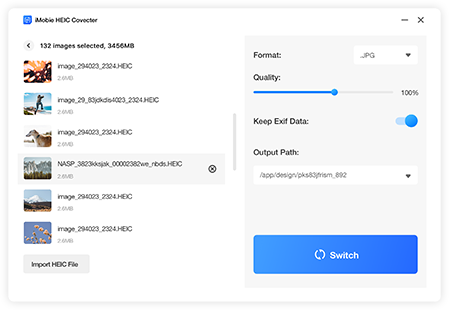Kako pretvoriti Heic u JPG koristeći Imobie?
Pretvaranje datoteka HEIC-a (visoke efikasnosti) datoteke u JPEG (zajednički fotografski stručnjak) Format je uobičajena potreba za mnogim korisnicima, s obzirom na široko usvajanje JPEG-a kao univerzalnog formata slike u različitim uređajima i platformama. Heic, a istovremeno nudi vrhunsku kompresiju i kvalitetu slike, možda neće podržati svi uređaji ili softver. Da bi premostio ovaj program kompatibilnosti, proces pretvaranja HEIC-a u JPEG postaje neophodan. Srećom, dostupno je nekoliko izravnih metoda, u rasponu od korištenja namjenskog softvera i internetskih pretvarača za korištenje ugrađenih alata za operativne sustav.
Kako pretvoriti Heic u JPG koristeći Imobie?
Evo po korak po korak vodič za pretvaranje HEIC-a u JPG koristeći IMOBIE-ove AnTrans:
Preuzmite i instalirajte Anytrans
Započnite od Preuzimanje i instaliranje Antrans softvera na računaru. Softver možete pronaći na službenoj web stranici Imobie. Nakon završetka instalacije pokrenite aplikaciju da biste započeli postupak pretvorbe.
Povežite svoj uređaj
Povežite svoj iOS uređaj koji sadrži datoteke za vijke koje želite pretvoriti u računar pomoću USB kabla. AnyTrans će automatski otkriti vaš uređaj i prikazati svoje podatke na glavnom sučelju.
Pristupite preuzimanju medija
Na glavnom sučelju AnTrans pronaći ćete različite mogućnosti upravljanja i prenošenja sadržaja vašeg uređaja. Pronađite i kliknite na opciju Media Downloader. Ova značajka omogućava vam prenos i pretvorbu medijskih datoteka, uključujući herijske slike.
Izaberite vike za pretvorbu
Jednom kada ste u odjeljku za preuzimanje medija, vidjet ćete popis medijskih kategorija kao što su fotografije, muzika, videozapisi itd. Kliknite na Fotografije da biste pristupili filmovi vašeg uređaja. AnyTrans će prikazati vaše fotografije u sličima.
Kroz foto albume i odaberite šergene slike koje želite pretvoriti u jpg. Možete odabrati više slika držeći tipku CTRL (Windows) ili naredbu (MAC) dok kliknete na slike.
Odaberite izlazni format
Sa odabranim viskim slikama kliknite na tipku Podešavanja u gornjem desnom uglu prozora. Pojavit će se izbornik postavki, omogućujući vam prilagođavanje različitih opcija za proces pretvorbe.
U meniju Podešavanja pronađite opciju Pretvori u i odaberite JPEG kao izlazni format. Takođe možete podesiti izlaznu kvalitetu i odredišnu mapu prema vašim preferencijama.
Započnite postupak pretvorbe
Nakon odabira izlaznog formata i podešavanje postavki, kliknite gumb Pretvori sada da pokrenete postupak pretvorbe. AnyTrans će započeti pretvaranje odabranih slika Eic u JPEG formatu. Na ekranu će se prikazati napredak pretvorbe.
Jednom kada je konverzija završena, dobit ćete obavijest koja ukazuje na uspješnu pretvorbu vaših strica u JPEG-u. Zatim možete pristupiti pretvorenim JPEG slikama u određenoj izlaznoj mapi na računaru.
Zaključak
Korištenje IMOBievih antrana za pretvaranje Šeića u JPG nudi korisničko rješenje za osiguravanje kompatibilnosti i jednostavnosti upotrebe na različitim uređajima i platformama. Sa samo nekoliko jednostavnih koraka, možete pretvoriti svoje slike u JPEG formatu, omogućujući vam da podijelite i pregledavate svoje fotografije bez ikakvih problema sa kompatibilnošću. Intuitivno sučelje i prilagodljive postavke Anytrana čine proces konverzije efikasni i bez gnjavaže, čineći je vrijednim alatom za upravljanje vašim medijskim datotekama.
Često Postavljana Pitanja
- Može li IMOBIE pretvoriti više datoteka s pritiskom na JPG i održava li originalnu kvalitetu slike?
- Imobie može istovremeno pretvoriti više datoteka za HEIC u JPG format, štedeći vrijeme i trud. Dizajniran je za održavanje izvorne kvalitete slike tokom procesa pretvorbe, osiguravajući da su JPG datoteke istinski prikaz originalnih heic slika.